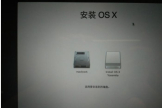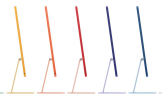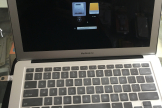苹果电脑分区相关操作教程(苹果电脑如何分区)
在管理电脑系统的时候,我们第一个会想到的操作就是电脑分区了。给我们的电脑分区后能够使我们更方便地管理和使用文件。如果所有文件都被存储到一个硬盘上,那将会面临文件混乱甚至是出现查找文件的麻烦事。所以,给电脑分区这件事至关重要。如果我们使用的是苹果电脑,该如何实现苹果电脑分区呢?
今天,笔者就教大家苹果电脑分区的方法。我们需要利用到苹果系统自带的“磁盘工具”才能得以实现。
第一步,我们点击桌面右下角的应用程序,启动磁盘工具,如图1所示。
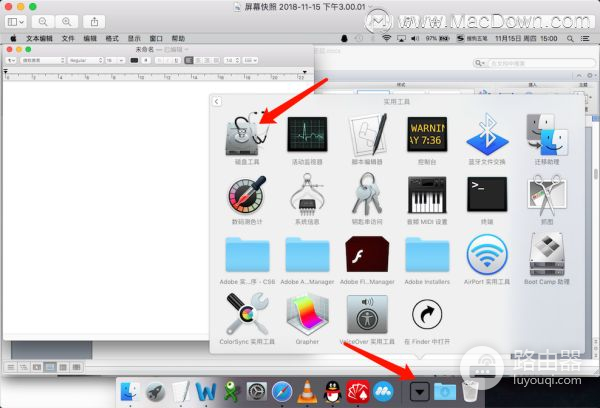
图1 :磁盘工具
第二步,我们可以在磁盘工具的界面上看到“分区”的按钮。这时候我们需要查看自己实际的可用的容量。选择一项卷宗,点击“分区”即可。
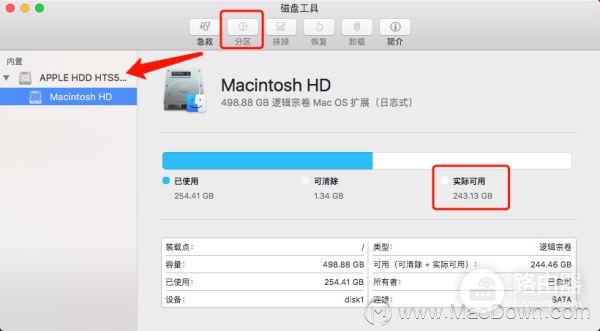
第三步,我们在弹出的界面上点击“+”按钮,进入到分区设置。
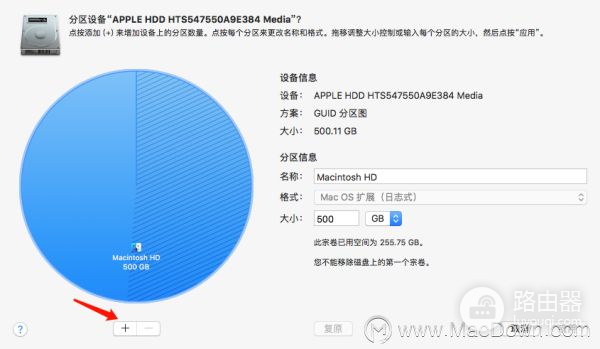
图3 :进入分区设置
第四步,我们可以看到一些分区信息,其中包括需要设置的名称、格式、以及大小。大家可以根据自己的需求进行选择。
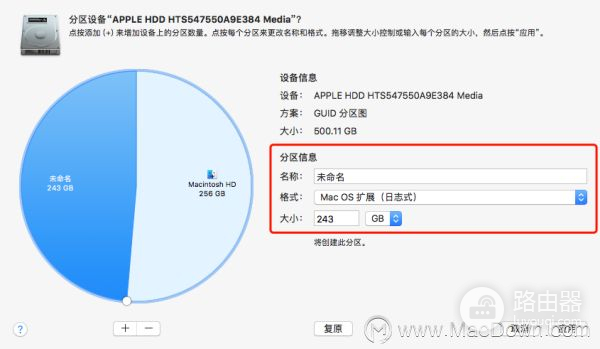
图4 :选择相应的分区设置选项
第五步,我们点击右下方的“应用”按钮就完成了苹果电脑分区的任务啦。

图5 :点击“应用”
相信看完了上述教程的你,对于苹果电脑分区有了一定程度的了解。如果对于苹果自带的工具觉得使用起来相对麻烦的话,我们还可利用第三方软件来对我们的磁盘进行管理。
Paragon NTFS for Mac是一款支持在Mac系统中快速读写NTFS格式文件的磁盘工具。我们可以针对NTFS格式进行编辑、修改、删除等操作,有效地解决了苹果电脑不支持NTFS格式的问题,消除了Mac用户日常使用的困扰。
如果我们的磁盘上存在两种或两种以上的文件系统分区,使用Paragon NTFS for Mac还可将其中一种分区信息抹除。具体的操作方法也非常简单,我们只需要将磁盘与Mac进行相连,点击Paragon NTFS for Mac界面上的“擦除”按钮即可。选择我们需要抹除的分卷信息,再次点击“擦除”,就能够顺利抹去分区信息啦!可以参考:NTFS分区方式的优点